Cómo mover gráficos dinámicos a hojas separadas en Excel 2013
Puede que le resulte más fácil de personalizar y trabajar con su tabla dinámica en Excel 2013 si mueve el gráfico a su propia hoja de gráfico en el libro, a pesar de que Excel crea automáticamente todos los nuevos gráficos dinámicos en la misma hoja de cálculo como la tabla pivote. Para mover un gráfico nuevo giro a su propia hoja de gráfico en el libro, siga estos pasos:
Conteúdo
- Haga clic en la ficha analizar en la pestaña herramientas contextual gráfico dinámico para traer sus herramientas para la cinta de opciones.
- Haga clic en el botón mover gráfico en el grupo de acciones.
- Haga clic en el botón nuevo hoja en el cuadro de diálogo mover gráfico.
- Cambie el nombre genérico nombre de la hoja de chart1 en el cuadro de texto de acompañamiento mediante la introducción de un nombre más descriptivo allí.
- Haga clic en aceptar para cerrar el cuadro de diálogo mover gráfico y abra la nueva hoja de gráfico con el gráfico dinámico.
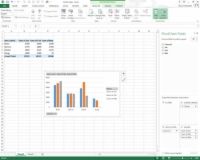  Agrandar Agrandar1 Haga clic en la ficha Analizar en la pestaña Herramientas contextual gráfico dinámico para traer sus herramientas para la cinta de opciones.Si la ficha Herramientas contextual gráfico dinámico no aparece al final de la cinta, haga clic en cualquier lugar en el nuevo gráfico dinámico para hacer de este reaparecen ficha. | 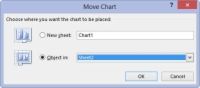  Agrandar Agrandar2 Haga clic en el botón Mover gráfico en el grupo de acciones.Excel abre un cuadro de diálogo Mover gráfico. | 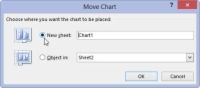  Agrandar Agrandar3 Haga clic en el botón Nuevo Hoja en el cuadro de diálogo Mover gráfico.Excel se abrirá una nueva hoja. |
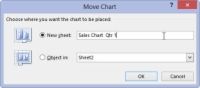  Agrandar Agrandar4 Cambie el nombre genérico nombre de la hoja de Chart1 en el cuadro de texto de acompañamiento mediante la introducción de un nombre más descriptivo allí.Este es un paso opcional, pero puede ayudarle a organizar más tarde, cuando los nombres por defecto de Excel son demasiado genéricos. |   Agrandar Agrandar5 Haga clic en Aceptar para cerrar el cuadro de diálogo Mover gráfico y abra la nueva hoja de gráfico con el gráfico dinámico.Se puede ver un gráfico dinámico de columnas agrupadas después de mover el gráfico a su propia hoja de gráfico en el libro. |



